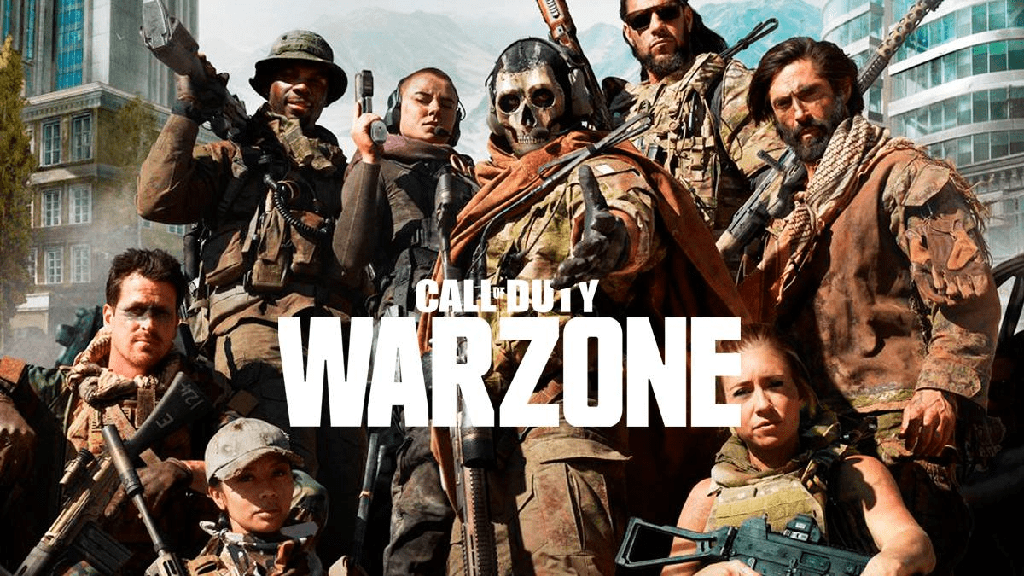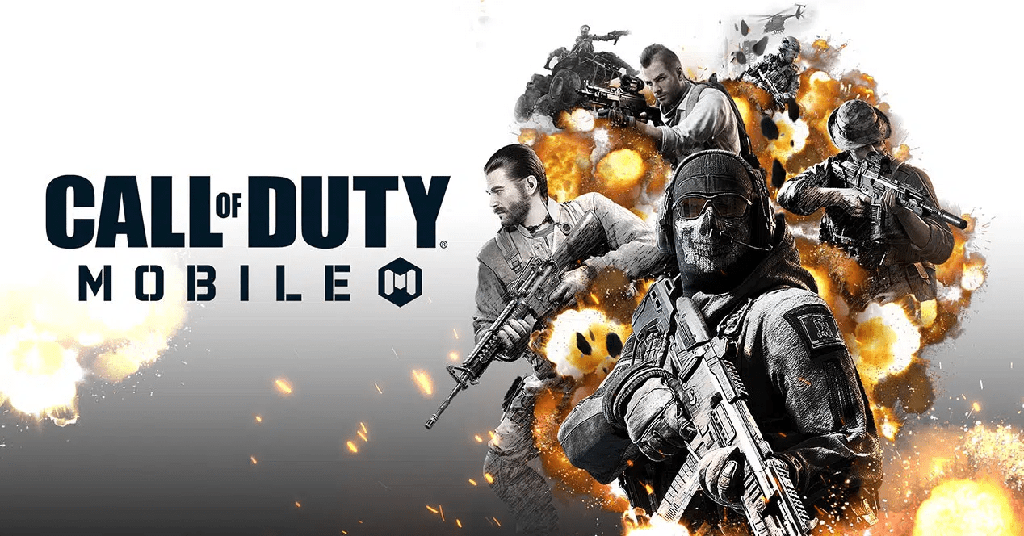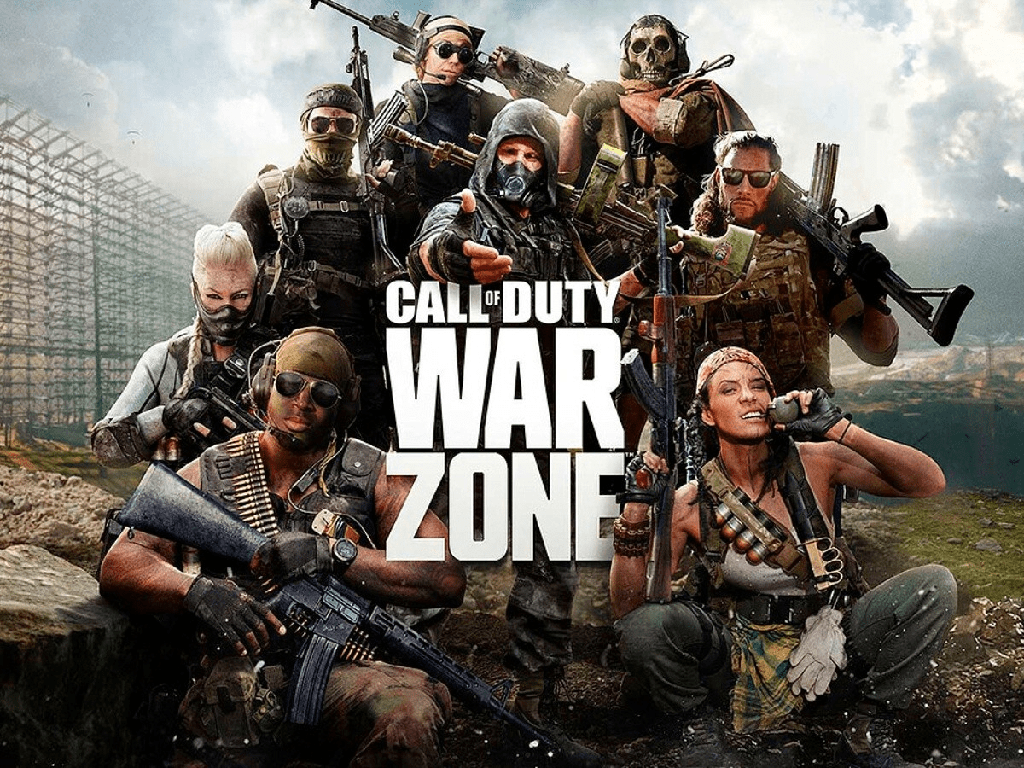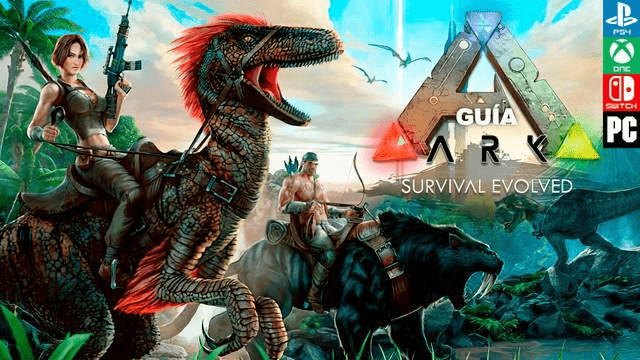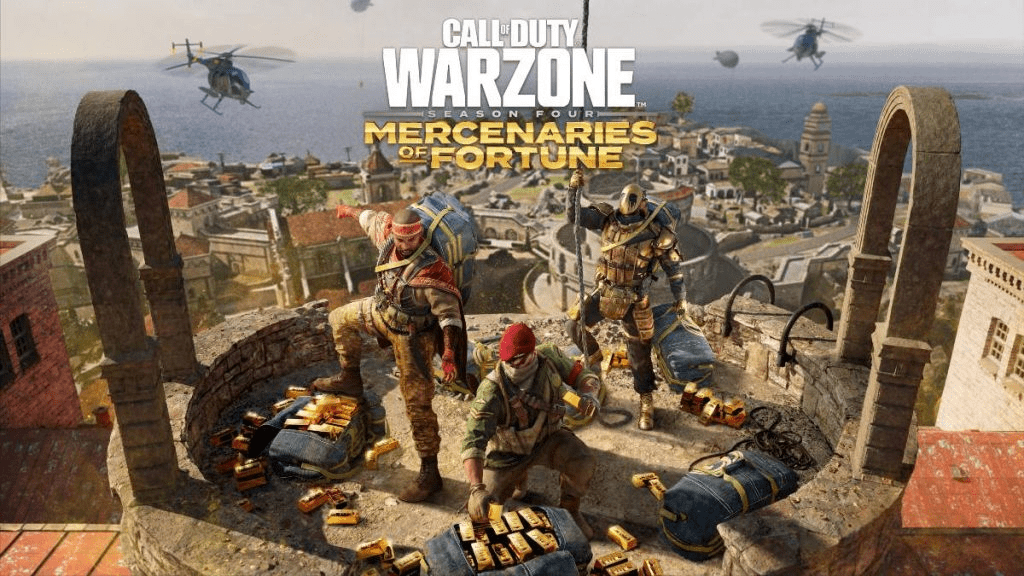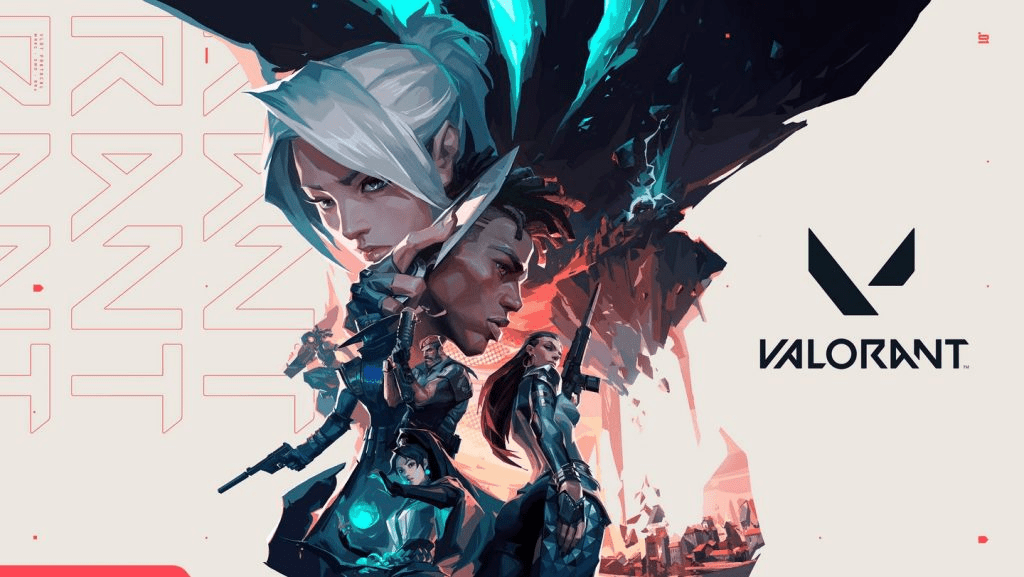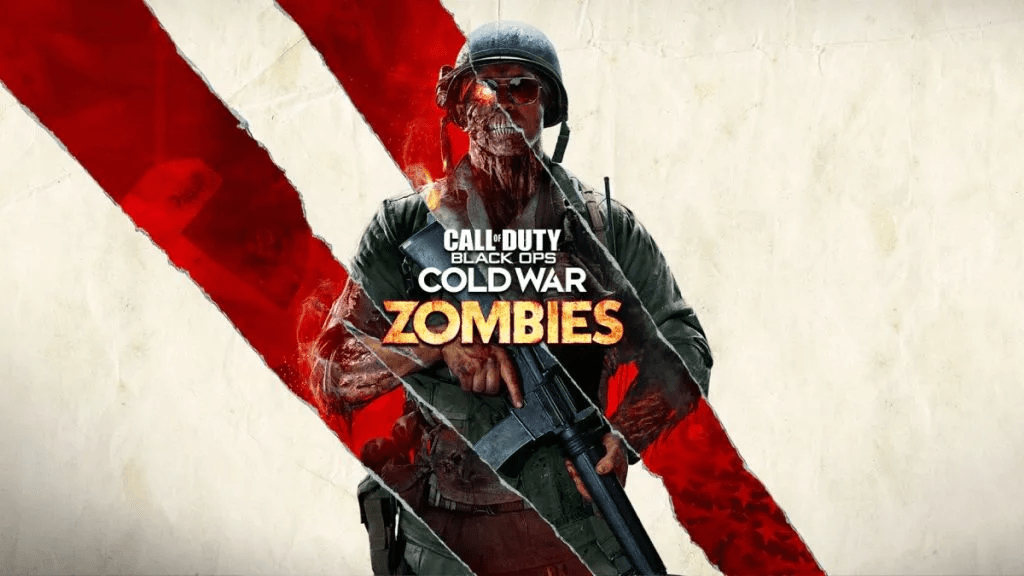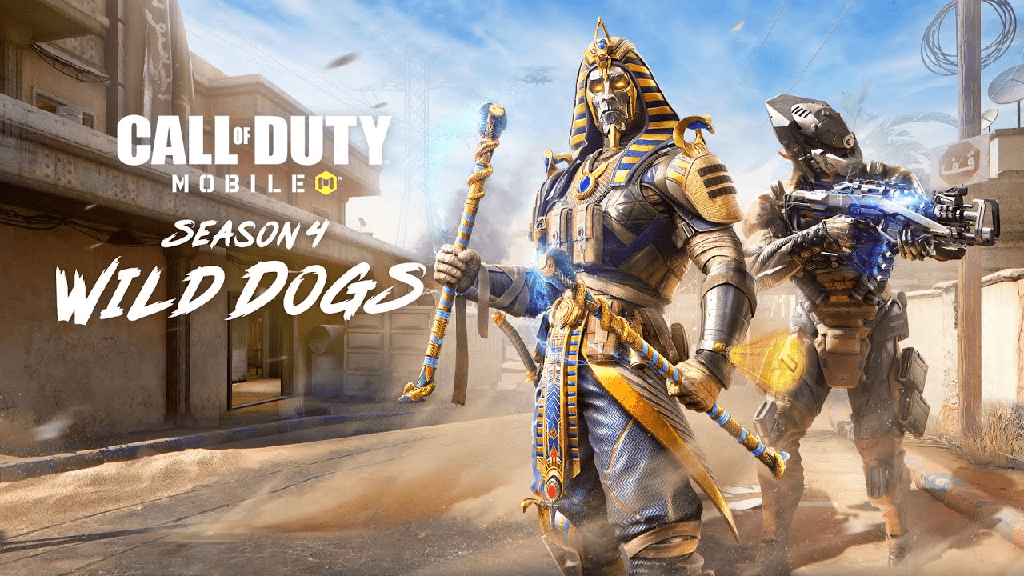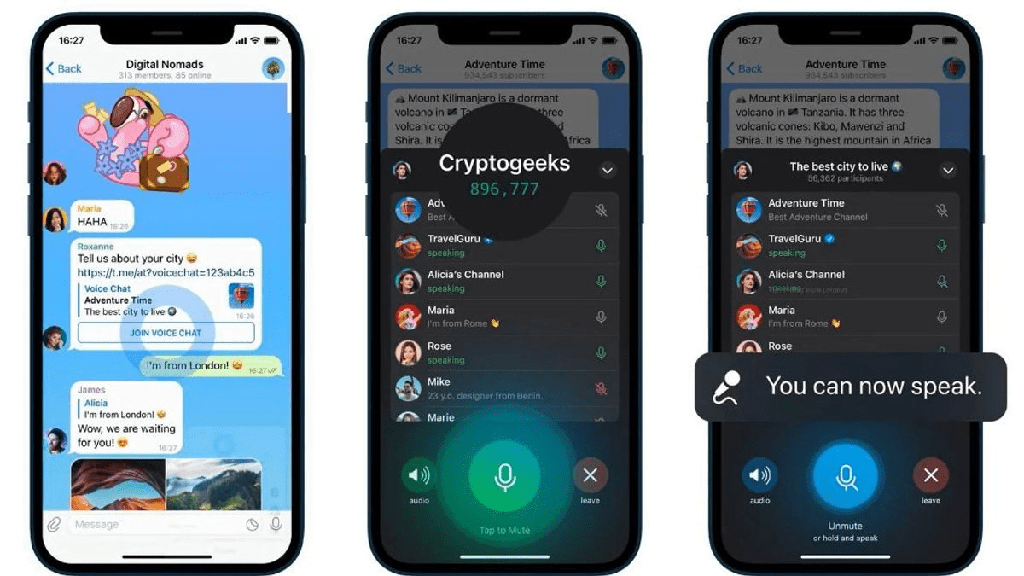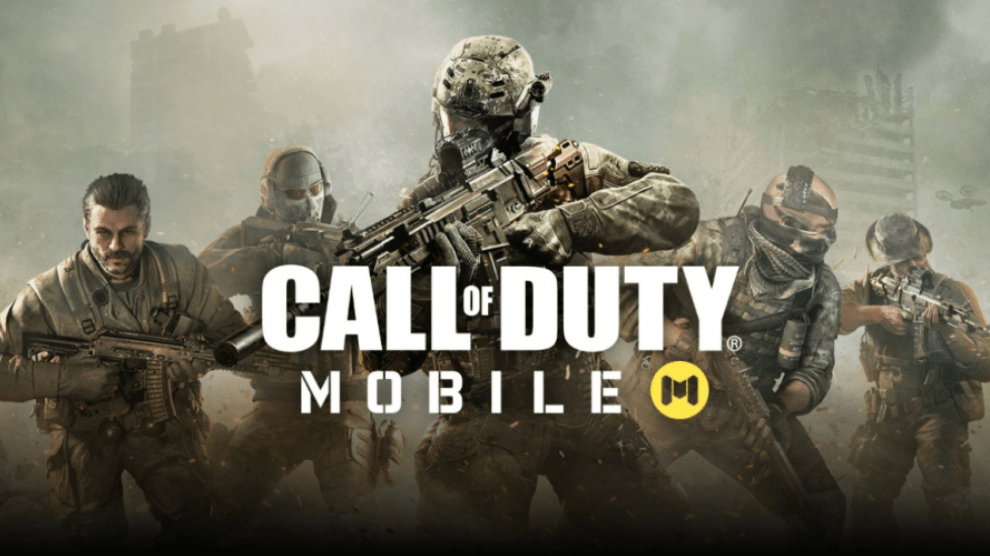Valorant es un juego FPS muy popular disponible en Windows. Lamentablemente, aún no se ha lanzado para Mac. Entonces, si tienes una Mac y quieres jugar a Valorant, no tienes que comprar una computadora portátil con Windows de inmediato. Hay una forma de jugar a Valorant en Mac.

¿Tienes curiosidad por saber cómo jugar valorant en Mac? ¡Lea a continuación para averiguarlo!
Jugar Valorant en Mac
No tiene que estar desanimado si no encuentra Valorant en la tienda de aplicaciones para su Mac. Puede usar Boot Camp para instalar Windows en Mac y luego instalar el juego.
Boot Camp es una utilidad para Mac que te permite instalar Windows en tu Mac. Divide el almacenamiento de su Mac y lo usa para Windows. Es un proceso bastante largo pero también muy seguro.
Aunque parece mucho trabajo, puede ser fácil si sigue los pasos a continuación.
Instala Boot Camp en tu Mac
Como se mencionó anteriormente, deberá instalar y ejecutar Windows en su Mac para ejecutar Valorant. Sin embargo, es mejor determinar si su Mac es una de las siguientes variantes para que pueda instalar Boot Camp.
- MacBook 2015 o más reciente
- MacBook Air/Pro 2012 o posterior
- Mac Pro 2013 o posterior
- IMac Pro (todos los modelos)
- Mac mini 2012 o posterior
- IMac 2012 o posterior
Si su dispositivo es uno de los mencionados anteriormente, siga el proceso a continuación para instalar Boot Camp en su dispositivo.
Descargar el archivo ISO de Windows y ejecutarlo en BootCamp
Deberá descargar el archivo ISO de Windows. Puede ir al sitio web de Microsoft, seleccionar la versión de Windows que desea descargar y elegir su idioma.
También puede decidir si necesita la versión de Windows de 32 bits o de 64 bits. Una vez que descargue el archivo, siga los pasos a continuación.
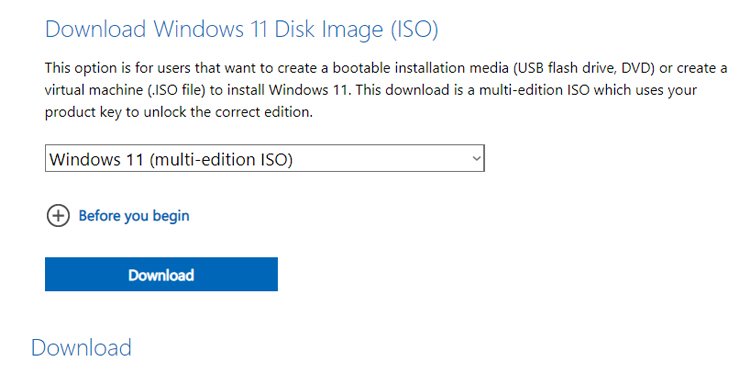
- Ir al Buscador.
- Vaya a Aplicaciones.
- Busque y busque Utilidades y ábralo.
- Encuentra Boot Camp Assistant y ábrelo.
- Haga clic en Continuar.
- Presione el botón Elegir junto al cuadro etiquetado como imagen ISO.
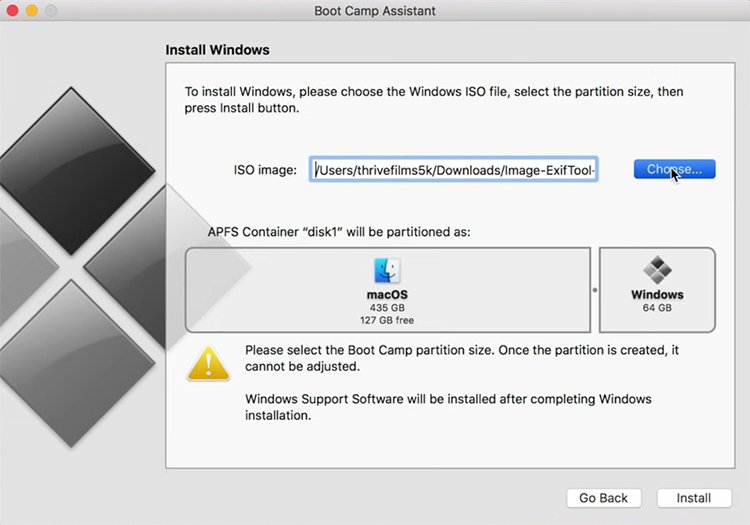
- Vaya a la carpeta donde descargó previamente el archivo ISO de Windows. (Generalmente en la carpeta Descargas).
- Haga clic en Abrir.
Crear partición para Windows
Ahora, tendrá que asignar almacenamiento para la partición. Arrastre el control deslizante debajo de Machintosh HD se dividirá como opción. Asegúrese de equilibrar la partición, ya que su Mac y Windows necesitarán un almacenamiento decente para funcionar sin problemas.
Puede asignar unos 150 GB para Windows. Si tiene más almacenamiento, puede asignarlo en consecuencia. Una vez que haya terminado, siga el proceso a continuación:
- Presione el botón Instalar ubicado en la parte inferior derecha.
- En la siguiente ventana, puede ver el estado de la tarea que le muestra el progreso de la instalación. Cuando se le solicite, ingrese la contraseña de su dispositivo y presione Aceptar.
- Su Mac se reiniciará e iniciará la instalación de Windows.
Instalación de ventanas
Después de reiniciar, siga el proceso para instalar Windows en su Mac. Si no tiene una clave de producto, haga clic en No tengo una clave de producto. Su sistema se reiniciará. Una vez que se reinicie, siga los pasos a continuación.
- Presiona Usar configuración rápida.
- Configure la cuenta de Windows y presione el botón Siguiente.
- Cuando está en el escritorio de Windows, el instalador de BootCamp se ejecuta automáticamente.
- Haga clic en Siguiente y acepte los términos.
- Haga clic en instalar en cualquiera de las ventanas emergentes que aparecen. Son los controladores necesarios para ejecutar Windows en su Macbook.
- Haga clic en Finalizar. Su sistema se reiniciará.
- Conéctate a tu internet.
- Abrir Inicio.
- Seleccione Actualización de software de Apple.
- Instale todas las actualizaciones descargadas de Internet.
- Reinicie su PC cuando se le solicite.
- Ahora, ejecute Windows Update y reinicie cuando se le solicite.
Ahora, ha instalado correctamente Windows en su Mac. Si desea volver a su MacOS, abra la bandeja del sistema, haga clic en BootCamp y seleccione reiniciar en Mac.
Instalar Valorant
Ahora que su Mac ejecuta Windows, puede descargar e instalar Valorant fácilmente siguiendo los siguientes pasos.
- Ve al Sitio web oficial De Valorants.
- Presiona el botón JUGAR GRATIS.
- Si no tiene una cuenta de Riot, proceda a CREAR UNA; de lo contrario, continúe para INICIAR SESIÓN.
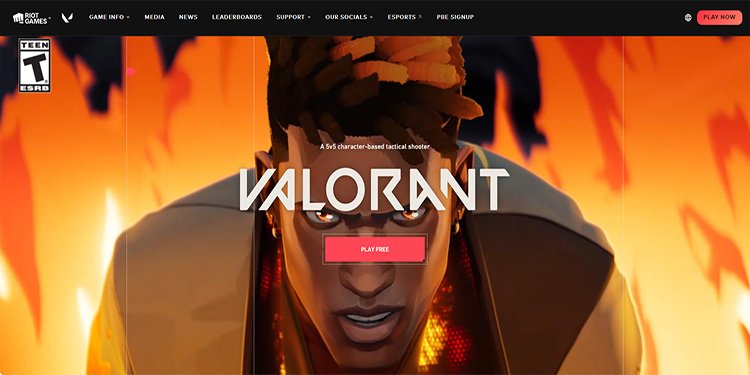
- Una vez que inicie sesión, será redirigido a la página de inicio. Verá un botón DESCARGAR. Púlselo para iniciar la descarga del archivo de configuración de Valorant.
- Una vez completada la descarga, ejecute el archivo de instalación.
- Reinicie su PC una vez que el proceso esté completamente completo.
- Ejecuta el juego.
Como puede ver, aunque Mac aún no es compatible oficialmente con Valorant, puede crear fácilmente una partición en su Mac e instalar Windows. La instalación de Windows en su Mac le da acceso a todas las aplicaciones de Windows, incluido el popular juego Valorant.
Con suerte, no tuvo problemas para usar BootCamp e instalar Windows en su Mac y ahora puede jugar Valorant en su dispositivo sin ningún problema. Háganos saber en los comentarios si tiene alguna consulta.